Когда в Windows копируешь данные и вставляешь в другое место, они не исчезают. Если вы хотите очистить историю буфера обмена, то есть несколько различных способов сделать это.

Что такое буфер обмена?
Буфер обмена — это временное место хранения данных при копировании и вставке элементов. В предыдущих версиях Windows вы не могли вести запись того, что вы копировали. Всякий раз, когда вы помещали что-либо в буфер обмена, последняя запись удалялась.
Октябрьское обновление 2018 года впервые предоставило пользователям возможность вести историю скопированных элементов и текста.
Вы можете проверить, включена ли история буфера обмена на вашем компьютере, нажав Win + V во время работы в любой программе. Если в появившемся окне написано, что нужно включить историю, то ваш компьютер сохраняет только один элемент за раз. Включить историю можно, нажав на кнопку.

Удалить историю?
Возможность сохранения истории скопированных вами объектов имеет много преимуществ, так почему же вам следует подумать об удалении этой истории (или ее части)?
Прежде всего, большой объем данных в буфере обмена уменьшает объем доступной памяти.
Если вы используете чужой компьютер, то не захотите оставлять в буфере личную информацию.
Вы позволяете кому-нибудь еще использовать ваш компьютер? У них будет доступ к тому, что находится в буфере обмена. Если у вас там есть конфиденциальные или секретные данные, они остаются доступными и могут быть просмотрены всеми, кто пользуется устройством.
Наконец, если вы скопировали и вставили пароль, он будет доступен для просмотра в истории.
Как удалить часть или всю историю буфера обмена
Чтобы исправить эти проблемы, вы можете очистить историю, которую хранит ваш компьютер. Есть несколько различных способов сделать это.
Добавить пустой элемент в историю буфера обмена
Я уже рассказывал про этот метод. Он добавляет пустой элемент в историю буфера обмена. При этом вся история не удаляется — просто становится невозможным доступ к вашему последнему вставленному элементу.
- Нажмите кнопки Win + R и откройте окно «Выполнить».
- Введите
cmd /c "echo off | clip" - Нажмите OK.
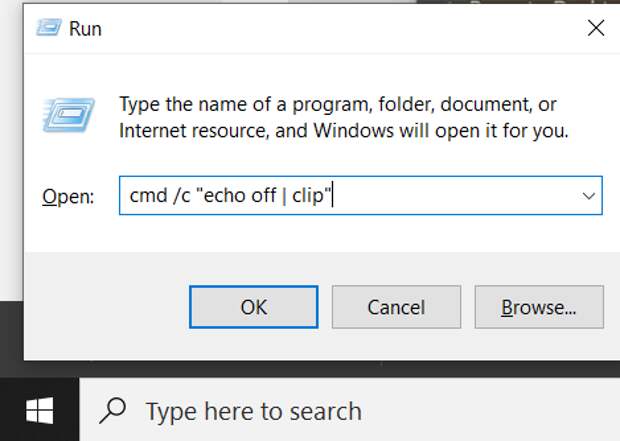
Clear All Clipboard History
Чтобы очистить все записи в буфере обмена, используйте меню настроек буфера обмена.
- Откройте Параметры Windows 10.
- Введите Буфер обмена в строке поиска.
- Выберите Параметры буфера обмена.
- Прокрутите в нижнюю часть окна и нажмите кнопку Очистить.
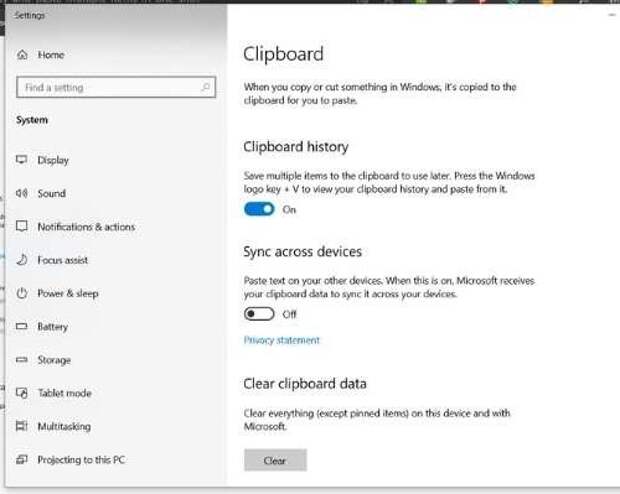
Очистка отдельных элементов
Вы можете выбрать удаление только одного или двух изображений или фрагментов за раз, вместо того, чтобы очищать всю историю. Для этого можно использовать Панель буфера обмена.
- Нажмите Win + V.
- Щелкните по трем точкам в правом верхнем углу элемента, который вы хотите удалить.
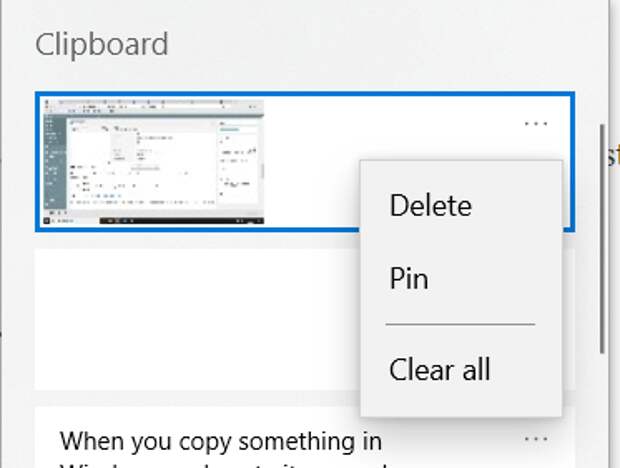
- Нажмите Удалить.
Вы также можете удалить всю историю с этой панели, нажав на опцию Очистить все.
Спасибо, что читаете! Подписывайтесь на мой канал в Telegram и Яндекс.Дзен. Только там последние обновления блога и новости мира информационных технологий. Также, читайте меня в социальных сетях: Facebook, Twitter, VK, OK.
Респект за пост! Спасибо за работу!
Хотите больше постов? Узнавать новости технологий? Читать обзоры на гаджеты? Для всего этого, а также для продвижения сайта, покупки нового дизайна и оплаты хостинга, мне необходима помощь от вас, преданные и благодарные читатели. Подробнее о донатах читайте на специальной странице.
На данный момент есть возможность стать патроном, чтобы ежемесячно поддерживать блог донатом, или воспользоваться Яндекс.Деньгами, WebMoney, QIWI и PayPal:
Спасибо! Все собранные средства будут пущены на развитие сайта. Поддержка проекта является подарком владельцу сайта.